
আপনি কি জানেন বুটেবল ইউএসবি? আপনার পকেটে আমাদের প্রিয় অপারেটিং সিস্টেম বা আমাদের প্রিয় অপারেটিং সিস্টেমগুলি বহন করা দুর্দান্ত এবং খুব আরামদায়ক। বিশেষত যদি সুপরিচিত বাইওড (আপনার নিজের ডিভাইসটি আনুন), অর্থাৎ "আপনার নিজের ডিভাইসটি আনুন" " পুরো কম্পিউটারের চেয়ে পেনড্রাইভ বহন করা অনেক বেশি স্বাচ্ছন্দ্যযুক্ত। এবং কেবল এটিই নয়, আপনি লাইভের গতিশীলতা এবং আরাম পেতে আগ্রহী হতে পারেন তবে কনফিগারেশন এবং পরিবর্তনগুলি সংরক্ষণের সম্ভাবনা সহ যা আপনাকে একটি ইউএসবি মেমরির অনুমতি দেয় allows
আপনার নিজের বিতরণ চালানোর জন্য যদি আপনি কোনও সুরক্ষা নিরীক্ষক বা হন তবে এটি কোনও খারাপ ধারণাও নয় একটি পেনড্রাইভ উপর সরঞ্জাম, না আপনি যদি সরঞ্জাম মেরামত করতে নিজেকে উত্সর্গ করেন তবে তা পাগলও নয়। কোনও প্রযুক্তিবিদ লিনাক্স বিতরণ একটি একক কলমে সরঞ্জাম বিশ্লেষণ এবং মেরামতের জন্য নির্ধারিত হতে পারে, আমরা যে সরঞ্জামগুলি ব্যবহার করি সেগুলি থেকে সম্পূর্ণ বহনযোগ্যতা এবং স্বাধীনতার সাথে সরঞ্জামগুলির উত্স সরবরাহ করে। সংক্ষেপে, আপনার কাজ যাই হোক না কেন, আমরা যে টিউটোরিয়াল উপস্থাপন করি তা আপনাকে নিখুঁত গতিশীলতা দেয়।
যেমন আমি বলেছি, আছে একটি লাইভসিডি বা একটি লাইভডিভিডি নির্দিষ্ট সরঞ্জাম বা কোনও নির্দিষ্ট লিনাক্স বিতরণ যে কোনও সময়ে ব্যবহার করা, এটি ইনস্টল না করেই আমাদের সরঞ্জামগুলির র্যাম মেমরি থেকে লোড করা এবং কোনও সরঞ্জামে ব্যবহার করা ভাল বিকল্প। কিন্তু যখন আমরা কম্পিউটারটি চালু করতে চাইছি সেই কম্পিউটারটিতে অপটিক্যাল রিডার নেই, যেমনটি অনেক আধুনিক পোর্টেবল কম্পিউটারের ক্ষেত্রে হয় বা যখন আমরা কিছু ডেটা বা কনফিগারেশন সংরক্ষণ করতে চাই তখন কী ঘটে, যেমন একটি রম মেমরি যেমন একটি অপটিক্যাল সমর্থন যে এটি অনুমতি দেয় না, কিন্তু একটি ফ্ল্যাশ মেমরি না।

সুতরাং আমাদের পছন্দসই অপারেটিং সিস্টেমগুলির সাথে বুট করার যোগ্য ইউএসবি মেমরির থাকার ক্ষমতা বা ডিগ্রোগুলি এবং স্থিরভাবে পরিবর্তনগুলি গণনা করতে সক্ষম হওয়া একটি সুবিধা ( সিডি / ডিভিডি লাইভ, যেহেতু র্যাম অস্থির। হ্যাঁ, আমি বহুত্বের সাথে কথা বলছি যেহেতু আপনার একটি ইউএসবি মেমরিতে বিভিন্ন অপারেটিং সিস্টেম থাকতে পারে যেন এটি একটি চিরাচরিত হার্ড ডিস্ক। ক মাল্টি বুট সহ বুটেবল পেনড্রাইভ এবং এটি আপনার লিনাক্সের ডিস্ট্রো থেকে ধাপে ধাপে কীভাবে করবেন তা আমরা ব্যাখ্যা করব।
এছাড়াও, ব্যবহারকারীদের জন্য একটি থাকা দরকার জন্য পেনড্রাইভ ইউএসবি থেকে লিনাক্স ইনস্টল করুন বা উইন্ডোজ 10 ইনস্টলেশন জন্য যে কোনও পিসিতে, এটির একটি অপটিকাল ড্রাইভ আছে বা না, আপনি এই নিবন্ধে একটি আকর্ষণীয় বিভাগও পাবেন। উইন্ডোজ 10 বৃদ্ধি পেয়েছে এবং অনেক বিকাশকারীও সেই সংহতকরণের দ্বারা আগ্রহী বা আকৃষ্ট হয়েছে যা মাইক্রোসফ্ট তার সর্বশেষ বিল্ডস বা আপডেটগুলির একটিতে বাশকে তৈরি করেছে। আপনি যদি উইন্ডোজ 10-এ উবুন্টুর "বিট" বাশ ব্যবহার করতে চান তবে আপনি একটি গাইডও পাবেন।
একটি বুটেবল ইউএসবি তৈরির জন্য আমাদের প্রস্তাব
আপনার বা বিভিন্ন সরঞ্জামের আগ্রহী বিভিন্ন অপারেটিং সিস্টেম ইনস্টল করতে আমরা আপনাকে আপনার পছন্দ অনুসারে যে পদক্ষেপগুলি শিখিয়েছি তা সংশোধন করতে পারেন। আপনি আমাদের পরামর্শগুলি খুব আলাদা আলাদার সাথে প্রতিস্থাপন করতে পারেন যা আপনার কাজের বা প্রয়োজনের সাথে আরও উপযুক্ত। তুমিও আমরা কীভাবে একটি মাল্টি বুট তৈরি করবেন তা ব্যাখ্যা করি, যা আরও জটিল, তবে আপনি যদি কেবল কোনও বিতরণ বা অপারেটিং সিস্টেম ইনস্টল করতে চান তবে আপনি আমাদের পদক্ষেপগুলির মাধ্যমে নিজেকে গাইড করতে পারেন তবে কেবল একটি ওএস রাখতে পারেন।
আমাদের প্রস্তাব, এলএক্সএ থেকে হিরেনের বুট সিডির সাথে পেন্ড্রাইভে উবুন্টু ইনস্টল করা, আমরা যা পাই তা হ'ল আমাদের কাজের জন্য বন্ধুত্বপূর্ণ এবং জেনেরিক বিতরণ এবং আমাদের সরঞ্জামগুলি মেরামত করতে, ভাইরাস বিশ্লেষণ করতে বা অন্যান্য চেকগুলি চালানোর জন্য প্রচুর বুটযোগ্য সরঞ্জাম tools যাইহোক, আমি যেমন বলেছি, আপনি আপনার পছন্দসই অন্য বিতরণ বা আপনার প্রয়োজন মতো অন্য কোনও অপারেটিং সিস্টেমের জন্য উবুন্টুকে প্রতিস্থাপন করতে পারেন। হিরেনের বুটের সাথে একই, ডিস্ট্রো বা আপনি যা খুশি তাই ডুয়াল বুটে একটি মাইক্রোসফ্ট উইন্ডোজ সিস্টেমের সাথে রেসক্যাটাক্স বা সুপার গ্রাব ডিস্কের মতো অন্যান্য সরঞ্জামগুলির সাথে এটি প্রতিস্থাপন করুন। আপনার কি দু'জনের বেশি দরকার? আচ্ছা এগিয়ে যাও ...

প্রয়োজনীয় উপাদান এর জন্য আপনার প্রয়োজন হবে:
- একটি দল লিনাক্স বিতরণ (আপনি অন্যান্য অপারেটিং সিস্টেমগুলি মাইক্রোসফ্ট উইন্ডোজ যেমন ইজিবুটের মতো সরঞ্জাম ব্যবহার করে এটি করতে পারেন)
- Un পেনড্রাইভ বা ইউএসবি মেমরি, এটি বাহ্যিক হার্ড ড্রাইভও হতে পারে।
- সফটওয়্যার বহুবিজ্ঞানযদিও অন্যান্য বিকল্প ব্যবহার করা যেতে পারে।
- The বুটেবল অপারেটিং সিস্টেম বা সরঞ্জামগুলির আইএসও চিত্র যে আমরা অন্তর্ভুক্ত করতে চান।
- এবং অবশ্যই সময় এটা করতে…
আপনার প্রিয় ডিস্ট্রোস সহ একটি বুটেবল ইউএসবি তৈরি করুন
হ্যাঁ এখন, আমরা ধাপে ধাপে ব্যাখ্যা বিভিন্ন সিস্টেমের সাহায্যে আপনার বুটেবল ইউএসবি কীভাবে তৈরি করা যায় তার পদ্ধতি আপনি দেখতে পাবেন যে এটি কীভাবে সহজ:
MULTISYSTEM ডাউনলোড এবং ইনস্টল করুন

বহুবিজ্ঞান এটি আমাদের ইউএসবি মেমরির মধ্যে আমাদের প্রয়োজনীয় সমস্ত অপারেটিং সিস্টেম বা বুটেবল সরঞ্জাম সঠিকভাবে ইনস্টল করতে এবং GRUB কে সঠিকভাবে কনফিগার করতে সহায়তা করবে:
- মাল্টিসিস্টেম ডাউনলোড করুন
- আনজিপ করুন ভিতরে আসা .sh স্ক্রিপ্টটি বের করার প্যাকেজ।
- এখন আপনি এটি দিয়ে টার্মিনাল থেকে চালাতে পারেন sudo ./install-depot-multboot.sh বা গ্রাফিকাল ইন্টারফেস থেকে ডাবল ক্লিক করে এটি করুন ইনস্টল করুন- dotot- মাল্টিবুট.শ।
- একটি মেনু প্রদর্শিত হবে যা আপনি অবশ্যই নির্বাচন করা উচিত টার্মিনাল চালান অথবা আপনি যদি টার্মিনাল থেকে সরাসরি এটি করেন, তবে আপনাকে এই পদক্ষেপটি অনুসরণ করতে হবে না ... যাইহোক, এটি আপনাকে মূল পাসওয়ার্ডের জন্য জিজ্ঞাসা করবে কারণ এর জন্য বিশেষাধিকারের প্রয়োজন।
- এখন আপনি করতে পারেন মাল্টিবূট চালু করুন অ্যাপ্লিকেশন মেনু থেকে বা এর নামটি চাওয়ার কনসোল থেকে।
মাল্টিবুট ব্যবহার করুন
যখন আমরা মাল্টিবূট চালু করি তখন আমরা দেখতে পাই এটি একটি গ্রাফিকাল মোড প্রোগ্রাম, এটি স্বজ্ঞাত এবং ব্যবহারযোগ্য সহজ, এজন্য আমরা এটি বেছে নিয়েছি। মূল উইন্ডোতে আপনি ইউএসবি মেমরিটি নির্বাচন করতে পারেন যাতে আমরা আমাদের ক্রিয়াকলাপটি করতে এবং এমনকি করতে চাই প্রোগ্রাম ভাষা পরিবর্তন.
সত্যিই ভাল কাজ শুরু করার জন্য এখন সবকিছু প্রস্তুত:
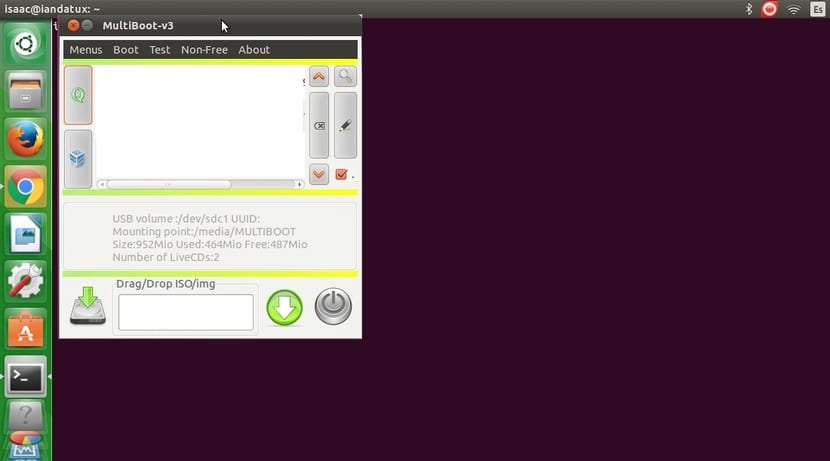
- একবার নির্বাচিত ইউএসবি মেমরি এবং আমরা বৈধতা। এটি আমাদের জানিয়ে দেবে যে GRUB ইনস্টল হতে চলেছে এবং আমরা এটির জন্য অপেক্ষা করি।
- এটি আমাদেরকে আরও একটি নতুন স্ক্রিন উপস্থাপন করবে যেখানে আমরা টেনে নিয়ে যেতে পারি আইএসও আমাদের অপারেটিং সিস্টেম বা বুটযোগ্য সরঞ্জামগুলির (যে ড্র্যাগ / ড্রপ আইএসও / আইএমজি বলছে এমন বাক্সে) এটি এত সহজ। অন্য বিকল্পটি হ'ল আপনার মেনু থেকে তাদের অনুসন্ধান করা। আমরা পূর্বে এই আইএসও চিত্রগুলি ডাউনলোড করেছি, এক্ষেত্রে উবুন্টু 16.04 এবং হিরেনের বুট সিডি 15.2।
- একবার আমরা এটি যুক্ত করার পরে, আমরা দেখতে পাব যে মাল্টিবোট নিজেই এটি করবে ইউএসবিতে সঠিকভাবে ইনস্টল করা হচ্ছে। এটি হয়ে যাওয়ার জন্য অপেক্ষা করুন এবং আপনি যে সিস্টেমগুলি যুক্ত করতে চান তার ততবার বারটি পুনরাবৃত্তি করুন।
GRUB পরিবর্তন করুন
একবার আমরা আমাদের ইউএসবি মেমরিতে প্রয়োজনীয় সমস্ত কিছু যুক্ত করে ফেললে আপনি দেখতে পাবেন যে মাল্টিবूट স্ক্রিনে টেস্ট, অ-মুক্ত, সম্পর্কে, মেনুগুলির মতো অন্যান্য ট্যাব রয়েছে যেখানে আমরা পারি বুটলোডার কনফিগার করুন:
- ক্লিক করুন মেনু ট্যাব মাল্টিবুট দ্বারা।
- ইনগরসা ইন GRUB সেটিংস.
- নতুন পপ-আপ উইন্ডোতে আপনি পারবেন পাঠ্যের রং, GRUB ব্যাকগ্রাউন্ড পরিবর্তন করুন এবং একটি কাস্টম চিত্র যুক্ত করুন। আপনি যদি উন্নত ব্যবহারকারী না হন তবে grub.cfg, মেনু.এলটিস্ট, এবং সিসলিনাক্স.এফ.জি.
- এখন আমাদের দেয় বিভিন্ন বিকল্পতাদের মধ্যে আমরা দেখতে পাচ্ছি যে আপনি যদি এটি করতে চান তবে আমাদের GRUB কেমন ছিল।
- আমরা আমাদের ইউএসবি শেষ করে শেষ করি নিরাপদে বন্দর থেকে।
এটি পরীক্ষার জন্য প্রথমবারের মতো আমাদের বুটেবল ইউএসবি শুরু করুন
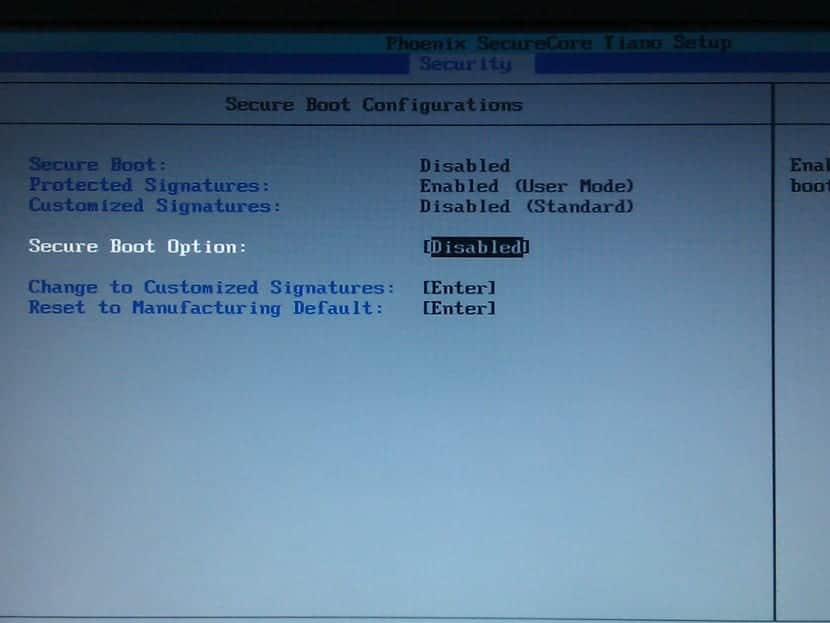
আপনি ইতিমধ্যে এটি আছে! এখন আসে লিটমাস পরীক্ষা, আপনার বুটেবল ইউএসবি কাজ করে কিনা তা পরীক্ষা করুন আপনি যে সিস্টেমটি রেখেছেন তা দিয়ে। এটি পেনড্রাইভ বা আপনার ইউএসবি মেমরির ক্লিক করা (যেহেতু এটি বাহ্যিক হার্ড ড্রাইভও হতে পারে) এবং কম্পিউটার শুরু করার মতোই সহজ। মনে রাখবেন এটির কাজ করার জন্য আপনাকে অবশ্যই আপনার BIOS বা UEFI প্রবেশ করতে হবে এবং বুট অগ্রাধিকার মেনুটির অগ্রাধিকারটি পরিবর্তন করতে হবে।
সরঞ্জামের উপর নির্ভর করে, বা বরং ব্র্যান্ড বা মডেলের উপর নির্ভর করে বায়োস / UEFI আপনার দলের আপনাকে এটিকে অন্যভাবে প্রবেশ করতে হবে। সাধারণত, আপনি বেশ কয়েকবার সরঞ্জাম চালু করার সাথে সাথে আপনাকে মুছুন কী টিপতে হবে এবং সেটআপ মেনুতে কীভাবে অ্যাক্সেস করবেন তা আপনি দেখতে পাবেন। অন্যান্য কম্পিউটারে আপনাকে অবশ্যই এসকে বা এফ 2 টিপতে হবে, প্রতিটি ক্ষেত্রে কী চাপতে হবে তা জানতে আপনি আপনার মাদারবোর্ড বা ল্যাপটপের ম্যানুয়ালটি পরামর্শ করতে পারেন। আপনার যদি তা না থাকে তবে আপনি এটি প্রস্তুতকারকের ওয়েবসাইট থেকে পেতে পারেন বা কোনটি সঠিক কী তা দেখার জন্য কেবল গুগলে যেতে পারেন।
কিছু সিস্টেমে এটি আপনাকে সরাসরি অ্যাক্সেস করার অনুমতি দেয় বুট মেন্যু F12 বা F8 চাপ দিয়ে। আপনার যদি বুট মেনুতে সরাসরি অ্যাক্সেসের বিকল্প না থাকে, তবে আপনাকে অবশ্যই BIOS / UEFI- এর মধ্য দিয়ে সরানোর জন্য কীবোর্ড তীরগুলি ব্যবহার করে সেই ট্যাবে স্ক্রোল করতে হবে এবং আপনার ইউএসবিটিকে প্রাথমিক ডিভাইস হিসাবে রাখলে অগ্রাধিকারটি পরিবর্তন করতে হবে যাতে এটি প্রথম হয় অপারেটিং সিস্টেম বুট করতে একটি যা। আপনার যদি সন্দেহ থাকে তবে আমি কীভাবে এটি ইনস্টল করব সে সম্পর্কে আমাদের নিবন্ধে আরও বিশদে এটি ব্যাখ্যা করেছি explained মাল্টি বুট উবুন্টু 16 এবং উইন্ডোজ 10। একবার হয়ে গেলে, প্রস্থান এবং পরিবর্তনগুলি সংরক্ষণ করতে F10 টিপুন ...
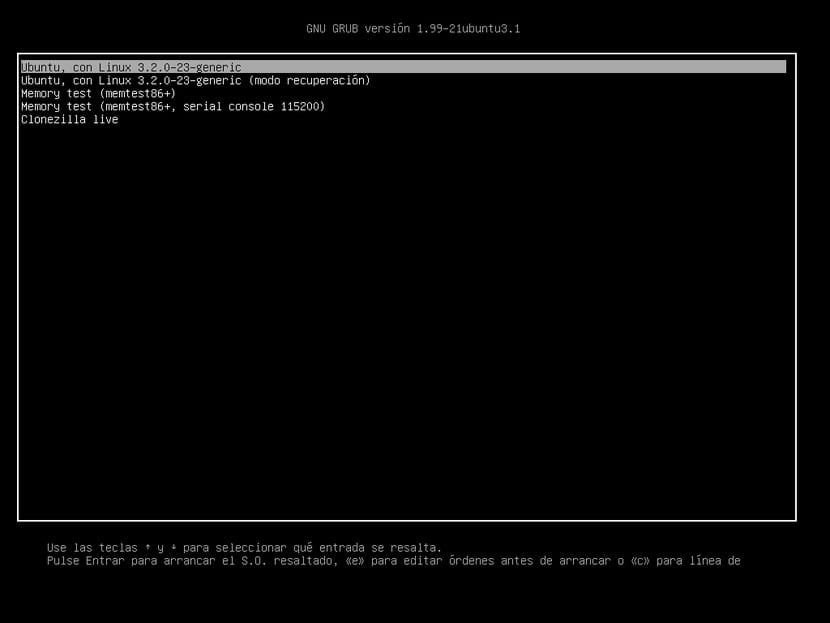
এছাড়াও, আপনি আপনার বুটেবল ইউএসবি প্রস্তুত আছে! আপনার কাছে উপস্থিত হওয়া উচিত GRUB মেনু অপারেটিং সিস্টেম বা বুট করার অপশনগুলির সাথে ... আপনার পছন্দের একটি নির্বাচন করুন এবং এটি শুরু হবে।
উইন্ডোজ 10 ইনস্টলেশন ইউএসবি + বাশ ইনস্টল করার পদ্ধতি

উইন্ডোজ 10 ইনস্টলেশন ইউএসবি প্রস্তুত করুন
যদিও এখানে এটি বলে উইন্ডোজ 10আপনি এটি মাইক্রোসফ্টের অপারেটিং সিস্টেমের অন্য সংস্করণ দিয়েও করতে পারেন, যদিও আপনার কাছে উইন্ডোজের এই সর্বশেষতম সংস্করণটি থাকলে বাশ কেবলমাত্র কাজ করবে। প্রয়োজনীয় উপাদান হ'ল:
- পিসি সহ ইন্টারনেট সংযোগ
- পেন ড্রাইভ ইউএসবি 4 জিবি বা আরও বেশি।
- ছবি উইন্ডোজ 10 আইএসও (32 বা 64-বিট)
শুরু করতে, পদক্ষেপ তারা:
- পেনড্রাইভ .োকান
- নির্গমন el প্রয়োজনীয় সফ্টওয়্যার ইউএসবিতে আইএসও সঠিকভাবে পোড়াতে। আপনার যদি ইতিমধ্যে কোনও আইএসও না থাকে তবে আপনাকে অবশ্যই অফিশিয়াল উইন্ডোজ ওয়েবসাইট অ্যাক্সেস করতে হবে এবং উইন্ডোজ 10 ডাউনলোড করতে হবে।
- ইনস্টল ডাউনলোড প্রোগ্রাম।
- প্রোগ্রাম খুলুন একবার ইনস্টলেশন সমাপ্ত হয়।
- ব্রাউজারে আইএসও চিত্রটি সন্ধান করুন উইন্ডোজ 10 এবং এরপরে ক্লিক করার আগে এটি যুক্ত করুন। আপনি যদি কোনও ত্রুটি পান তবে আপনাকে রুফাস সফ্টওয়্যার ব্যবহার করতে হতে পারে। আপনি যা চান তা যদি উইন্ডোজ 10 সরাসরি ইউএসবিতে ইনস্টল করা হয় যেমন আমরা উবুন্টু এবং হিরেনের সাথে পূর্ববর্তী বিভাগে করেছি, আপনি ইজিবুট প্রোগ্রামটিও ব্যবহার করতে পারেন।
- এখন টিপুন ইউএসবি তৈরি করুন যন্ত্র.
- তারা আপনাকে ডিভাইসগুলি দেখাবে ইউএসবি সংযুক্ত, বেশ কয়েকটি থাকলে আপনি ব্যবহার করতে চান তা চয়ন করুন এবং তারপরে অনুলিপি ক্লিক করুন।
- এটি সম্পন্ন হওয়ার জন্য অপেক্ষা করুন প্রক্রিয়া এবং Booteable ইউএসবি ডিভাইসের বার্তা প্রোগ্রাম বন্ধ প্রদর্শিত হবে।
আপনার এটি ইতিমধ্যে বুট করতে সক্ষম হতে ইউএসবি ডিভাইসটি ইতিমধ্যে রয়েছেউপরে বর্ণিত হিসাবে পূর্বে BIOS / UEFI- এ যথাযথ অগ্রাধিকারটি নির্বাচন করেছেন এবং উইন্ডোজ 10 ইনস্টলারটির পদক্ষেপগুলি অনুসরণ করুন you আপনি যদি ডুয়ালবুট দিয়ে একই পিসিতে উইন্ডোজ 10 এর সাথে আপনার লিনাক্স ডিস্ট্রো ইনস্টল করতে চান তা জানতে পারেন, আমাদের টিউটোরিয়াল দেখুন.
উইন্ডোজ 10 এ ব্যাশ ইনস্টল করুন এবং ব্যবহার করুন
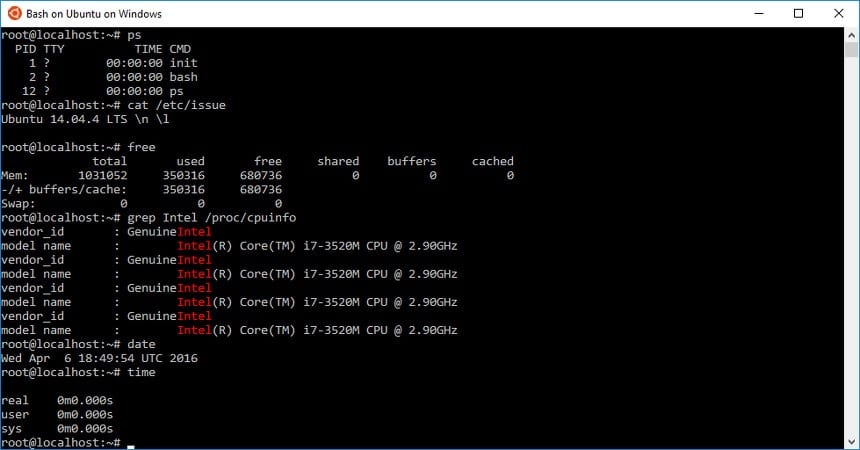
এই বিট নিষ্পত্তি উইন্ডোজ 10 এর মধ্যে উবুন্টু, ধাপে ধাপে পদ্ধতিটি হ'ল:
- প্রোগ্রামের জন্য সাইন আপ করুন উইন্ডোজ ইনসাইডার এই ওয়েবসাইট থেকে বিশেষ আপডেট পেতে।
- যাও উইন্ডোজ আপডেট.
- তারপর উন্নত বিকল্পগুলি.
- চাপুন «অন্তর্নির্মিত বিল্ডগুলি পান"।
- তারপরে উইন্ডোজ আপডেটে বিকাশকারী মোডটি সক্রিয় করুন, "বিকাশকারীদের জন্য" এবং "প্রোগ্রামার মোড"।
- হালনাগাদ এর জন্য অনুসন্ধান করুন তাদের অনুরোধ জানানো হলে আপনার সিস্টেমটি ডাউনলোড এবং ইনস্টল করতে এবং পুনরায় চালু করতে।
- আপডেটগুলির মধ্যে একটি হওয়া উচিত যা সংহত করে উইন্ডোজ 10 দিয়ে বাশ করুন.
- এখন, পুনরায় চালু করার পরে, কন্ট্রোল প্যানেল, প্রোগ্রামগুলিতে যান এবং "উইন্ডোজ বৈশিষ্ট্যগুলি সক্ষম বা অক্ষম করুন।"
- এমন একটি এন্ট্রি সন্ধান করুন যা বলে «লিনাক্সের জন্য উইন্ডোজ সাবসিস্টেম»এবং এটি সক্রিয় করুন। এটি আপনাকে পুনরায় চালু করতে বলবে, এটি করুন এবং এটিই।
- এখন আপনি ইতিমধ্যে ব্যাশ ব্যবহার করতে পারেন, এটি করতে, ডেস্কটপ অনুসন্ধান ইঞ্জিনে এটি ("বাশ") অনুসন্ধান করুন এবং আপনি এটি নির্বাচন করতে সক্ষম হবেন ...
আপনার মন্তব্য করতে ভুলবেন না, এটি কিছু পরামর্শ, সন্দেহ বা এই নিবন্ধটি সম্পর্কে আপনি প্রকাশ করতে চান এমন অন্য কিছু হোক। আমি আশা করি এটি আপনাকে সহায়তা করেছে এবং আপনার উদ্দেশ্যে কাজ করে ...
আমার একটি সমস্যা আছে, ফেডোরার (জিনোম এনভায়রনমেন্ট) ইনস্টলেশনে আমি "ERROR: XTERM" পাই এবং লিনাক্স মিন্টে (দারুচিনি পরিবেশ) একই জিনিস ঘটে, উভয় বিতরণে একই ত্রুটি উপস্থিত হয়। কেউ কি আমাকে বলতে পারে কি হচ্ছে?
আপনাকে xterm ইনস্টল করতে হবে এবং তারপরে মাল্টি সিস্টেমটি ইনস্টল করতে হবে।
ঠিক আছে, আমি লিনাক্স পুদিনা 17 দারুচিনি সঙ্গে ঝোনাতনের মতো একই অবস্থায় আছি। ইনস্টলেশন প্রক্রিয়াতে, সংগ্রহস্থল আপডেট উইন্ডোটি খোলে, তবে এটি সেখানে থাকে এবং কোনও যুক্ত করা হবে কিনা তা নির্দেশ করে না।
যাইহোক, টিউটো জন্য ধন্যবাদ। এটা দুর্দান্ত। যদি আমি এটি আর কাজ করতে পাই তবে আমি আপনাকে আর বলব না ;-)
হ্যালো, আমি যেমন বুঝতে পারি যে একই ইউএসবিতে আপনার উইন্ডো এবং উবুন্টু থাকতে পারে? আমি চেষ্টা করেছি কিন্তু মাল্টিসিস্টেম আমাকে বলেছে যে উইন্ডোজ 10 ইউএসবি এই মুহুর্তে সমর্থিত নয় :(
লুবুন্টু 14.04 এ এই পদ্ধতিটি অনুসরণ করার চেষ্টা করুন, মাল্টিমিস্টেম ইনস্টল করুন, প্রোগ্রামটি সঠিকভাবে খোলে, তবে এটি ইউএসবি ডিস্ককে স্বীকৃতি দেয় না, এটি / মিডিয়াতে মাউন্ট করা হবে, তাই আমি এখন পর্যন্ত বুটেবল ইউএসবি তৈরি করতে পারি না।
আপনি কি সমস্যার সমাধান করেছেন?
শুভ বিকাল, আমি একই "মিসিং সিস্টেম ত্রুটি" ফলাফলের সাথে ইউএসবি হার্ড ডিস্ক থেকে বুট করার জন্য বেশ কয়েকবার চেষ্টা করেছি। আমি প্রথম থেকেই পুরো প্রক্রিয়াটি প্রতিবারই করেছি। ধন্যবাদ
শুভ বিকাল, আমি একই ফলাফলটি নিয়ে বেশ কয়েকবার পদ্ধতিটি সম্পাদন করেছি, এটি একবার ইউএসবি (হার্ড ডিস্ক) থেকে বুট করার চেষ্টা করলে বার্তাটি "নিখোঁজ অপারেটিং সিস্টেম" উপস্থিত হয়। তুমি কি আমাকে সাহায্য করবে?.
এবং Gracias
হ্যালো, যেহেতু আমি আমার কম্পিউটারটি পুনরুদ্ধার করেছি আমি এটির সিস্টেম পরিবর্তন করার চেষ্টা করছি এবং আমি এটি চেষ্টা করতে চাই, তবে আমি জানি না যে আমি মাল্টিসিস্টেমটি কোথায় ডাউনলোড করতে পারি, আপনি কি আমাকে বলতে পারবেন আমি কোথায় এটি ডাউনলোড করতে পারি?
আমি মোটুoooooos !!!!!!!!!!!!!!!!!!!!!!!!!!!!!!!!!!!!!!!!!!!!! !!!!!!!!!!!!! 11111
আমি যা ইনস্টল করতে চাই তার চেয়ে ওজন বেশি… ..আমি ডেটা আউট।
শুভ বিকাল, আমি আমার বুটেবল ইউএসবি থেকে অপারেটিং সিস্টেম শুরু করার জন্য কয়েকবার চেষ্টা করেছি। তবে আমি একটি ত্রুটি পেয়েছি এবং আমি এটি ঠিক করতে পারছি না, মিসিং ত্রুটি সিস্টেম। আমি পুরো টিউটোরিয়াল অনুসরণ করেছি কিন্তু আমি এই সমস্যাটি সমাধান করতে পারি না। যাদের এই সমস্যাটি রয়েছে তাদের জন্য আমি অন্য একটি বিকল্প খুঁজে পেয়েছি যা এটি সমাধান করতে পারে in এই ওয়েব সংক্ষেপে এটি বর্ণনা।
শুভেচ্ছা সহ,
যেমনটি প্রত্যাশা করা হয়েছিল, এবং এটি পঞ্চম টিউটোরিয়ালটি পড়েছি, এটি কাজ করবে না
তবে এটি যৌক্তিক, এটি লিনাক্স
উইন্ডোতে এমন কিছু করতে আপনাকে দুটি ক্লিক ক্লিক করে
লিনাক্সে, এটি দুটি ক্লিকে করা হয়, কিন্তু আপনি এটি জানেন না কারণ লিনাক্স আপনাকে এই বিষয়ে যে সরঞ্জামগুলি অফার করে তা আপনি জানেন না, তাই যদি প্রথমে শেখার পরিবর্তে, আমরা প্রথমে সমালোচনা করি যে এটি বিনামূল্যে। ...
এখানে, লিনাক্সে, WoeUSB, Rosa, usb-creator-gtk আছে... আপনার কাছে বেশ কিছু অপশন আছে (সবগুলোই GUI সহ), কিন্তু আপনি তা জানতেন না... অবশ্যই সমালোচনা করুন, অনেক ...
সবচেয়ে সহজ জিনিস, আপনি যদি একটি ডেবিয়ান-ভিত্তিক ডিস্ট্রো ব্যবহার করেন, তা হল একটি dd if = nameofisoperosinspaciosotedaraerror.iso of = / dev / sdx যেখানে x হল সেই অক্ষর যা আপনার USB মেমরি ডিভাইসের শ্রেণিবিন্যাসে (a, b, c….) দখল করে। , আপনি এটি শেষ এবং voila জন্য অপেক্ষা করুন, কাজ. (এটা এমন নয় যে আপনি এখানে স্পেস ছাড়াই আইএসওর নাম রেখেছেন, এটি হল যে আইএসওতে যদি স্পেস সহ একটি নাম থাকে তবে প্রথমে আপনি নাম পরিবর্তন করবেন, যাতে স্পেস ছেড়ে না যায় এবং তারপর আপনি এটি অনুলিপি করেন (এর নাম iso) কমান্ডে এবং সম্পন্ন, শূন্য সমস্যা)।
সমস্যা নেই.
কোন অপরাধ নেই, কিন্তু সহজ বিকল্প আছে:
1) GUI সহ WoeUSB এর নতুন সংস্করণ
2) ডেবিয়ান, উবুন্টু, স্পার্কির মতো ডিস্ট্রিবিউশন আছে এমন বুট ডিস্ক নির্মাতা ইনস্টল করুন। একটি sudo apt-get install usb-creator-gtk এর সাথে আপনি এটি ইতিমধ্যেই ইনস্টল করেছেন। এটির শুধুমাত্র একটি ত্রুটি রয়েছে, এটি .iso ফাইলের সন্ধান করে না কিন্তু .img (কিছু ডিস্ট্রোতে, এটি ইতিমধ্যেই সংশোধন করা হয়েছে এবং এটি .iso সন্ধান করে)। কিন্তু এটি ততটাই সহজ, যদি .iso ফাইলটি খুঁজতে গিয়ে আপনি দেখতে পান যে এটি আপনার কাছে থাকা ফোল্ডারে খুঁজে পাওয়া যাচ্ছে না, তাহলে আপনি এক্সটেনশনটিকে .img এবং voila-এ পরিবর্তন করেন, এর সাথে এটি এটি খুঁজে পায় এবং চিত্র তৈরি করে। আপনার জন্য মেমরি / HD USB.
3) রোজা (রোসা ইমেজ রাইটার), একটি অ্যাপ যা একটি রাশিয়ান ডিস্ট্রো থেকে এসেছে যাকে বলা হয় এবং এটি আপনাকে অটোবুট ইউএসবি স্মৃতি তৈরি করতে দেয়।
4) আপনি যদি ডেবিয়ান-ভিত্তিক ডিস্ট্রো ব্যবহার করেন তবে এটি করুন, আপনি যে আইএসওটি ইউএসবি-তে স্থানান্তর করতে চান তার নামে যদি স্পেস থাকে, তবে এটির নাম পরিবর্তন করুন, সেই স্পেসগুলি সরিয়ে দিন, এখন দেখুন যে এসডিএক্স আপনার পেনড্রাইভ (এটি হতে পারে) sdb, sdc... আপনার পিসিতে থাকা হার্ড ড্রাইভের উপর নির্ভর করে)। লিখুন dd if = nombredelaisoinspaciosotedaraerror.iso of = / dev / sdx আমি আবার বলছি, x আপনার ইউএসবি মেমরির অক্ষরকে প্রতিনিধিত্ব করে এবং সেই অক্ষর যা আপনাকে অবশ্যই x এর পরিবর্তে রাখতে হবে। আপনি এটি শেষ হওয়ার জন্য অপেক্ষা করুন এবং আপনি ইতিমধ্যেই আপনার বুটযোগ্য USB তৈরি করেছেন৷
আমি আশা করি এটি আপনার কাজে আসবে।
রুফাস হল উইন্ডোজের একটি টুল যা আপনাকে ইউএসবি ড্রাইভ এবং এসডি কার্ডের মতো এক্সটার্নাল ড্রাইভের জন্য বিভিন্ন ধরনের বুটেবল মিডিয়া তৈরি করতে দেয়। এটির বহুমুখিতা একটি ডিস্ক তৈরি করা এবং লিনাক্স, উইন্ডোজ এবং এমনকি ডিস্ক ইমেজগুলি বিনামূল্যে ইনস্টল করা সম্ভব করে তোলে, সরাসরি টুলের মধ্যে তৈরি।